| 跳过导航链接 | |
| 退出打印视图 | |

|
Sun Blade X3-2B(以前称为 Sun Blade X6270 M3)安装指南-适用于 Oracle VM Server |
通过 Oracle System Assistant 的 "Install OS" 任务,可以对支持的 Oracle VM Server 版本执行协助式 OS 安装。
开始之前
执行准备安装 Oracle VM Server中的步骤。
此外:
对于本地安装,在出现提示时将可用安装介质插入到连接的物理 CD/DVD-ROM 驱动器中。
对于远程安装,请将安装介质插入到远程控制台系统的 CD/DVD-ROM 驱动器中。确保已从 Oracle ILOM 远程控制台的 "Device" 菜单中选择 "CD-ROM"。
如果您使用的是 ISO 映像,请确保可以从远程控制台系统访问该映像。确保已从 Oracle ILOM 远程控制台的 "Device" 菜单中选择 "CD-ROM Image"。
将显示 Oracle System Assistant 主屏幕。
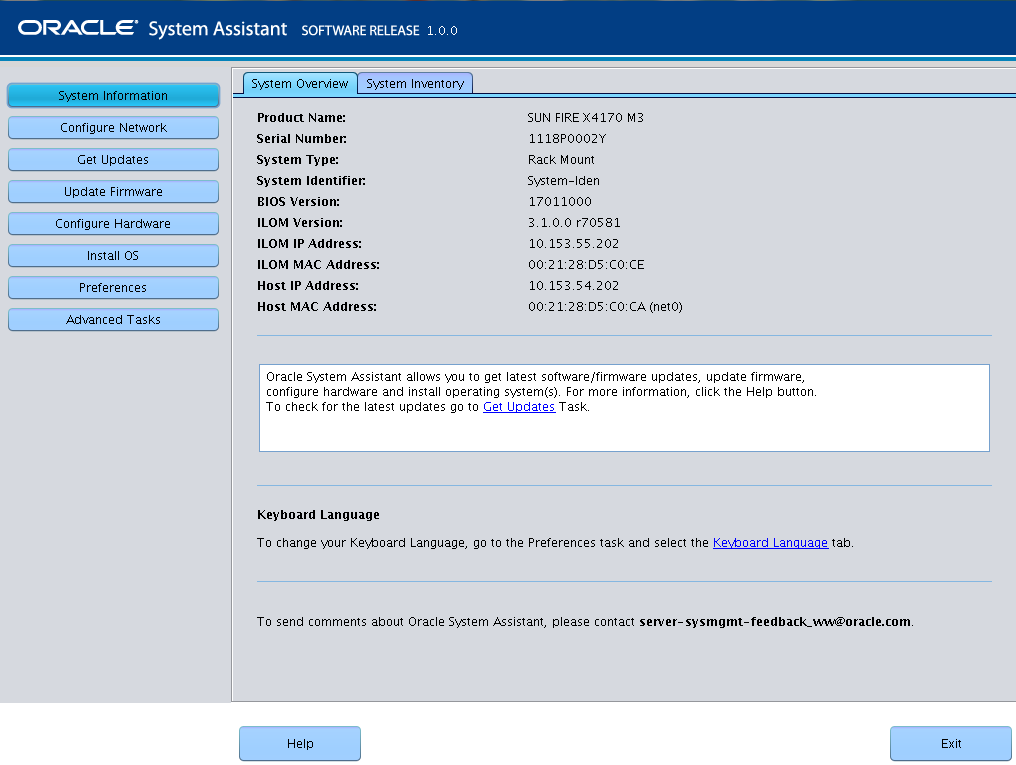
注 - 要更新 Oracle System Assistant,服务器必须能够访问 Web。如果您是初次使用 Oracle System Assistant,则需要设置网络访问。请参见《Sun Blade X3-2B(以前称为 Sun Blade X6270 M3)管理指南》。
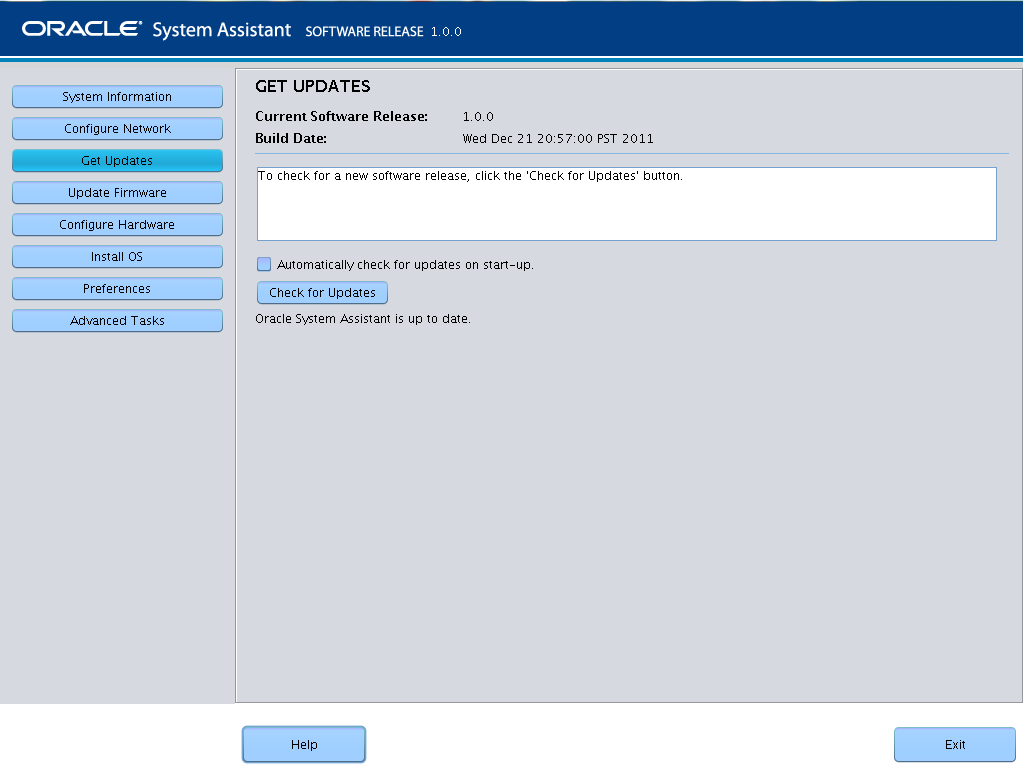
如果系统有最新软件更新,将显示一条消息,指出 Oracle System Assistant 是最新的。
此时将显示 "Install OS" 屏幕。
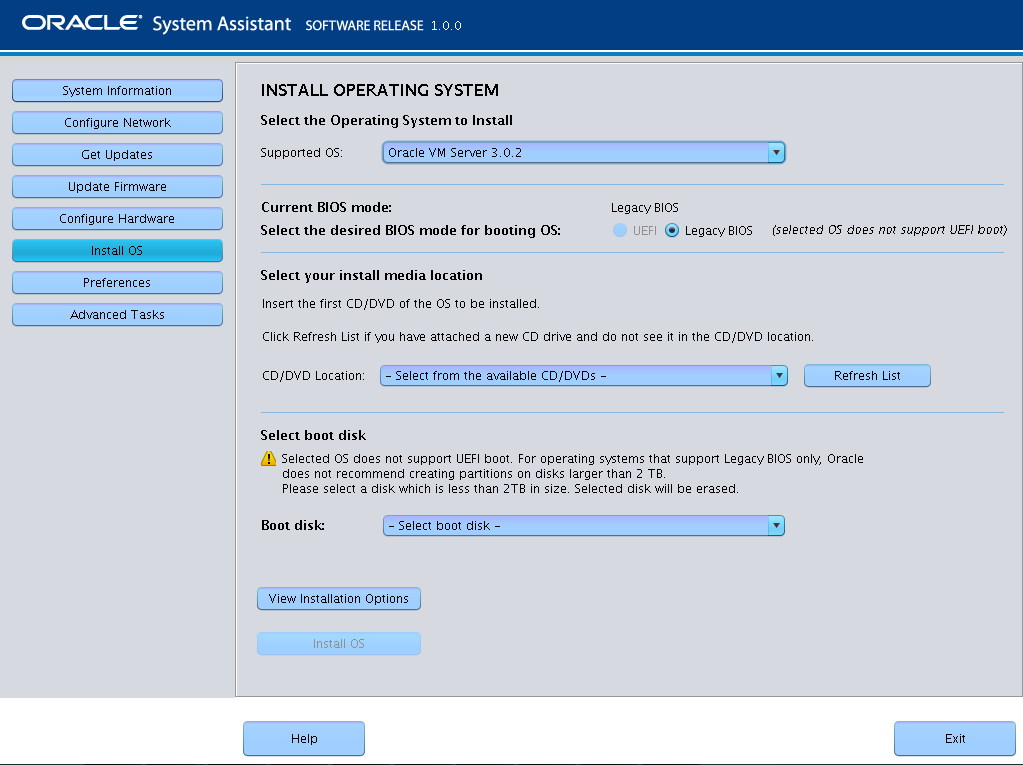
这是 OS 分发介质的位置。
如果您使用远程控制台进行安装,请在 "Devices" 下拉式菜单中选择远程介质的位置。
这是安装 OS 的设备。
 | 注意 - 数据丢失。OS 安装会删除磁盘的内容。所选磁盘上的所有数据都将被删除。 |
服务器将会引导。
接下来的步骤
安装 Oracle VM Manager(如果需要)。请参见